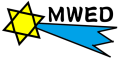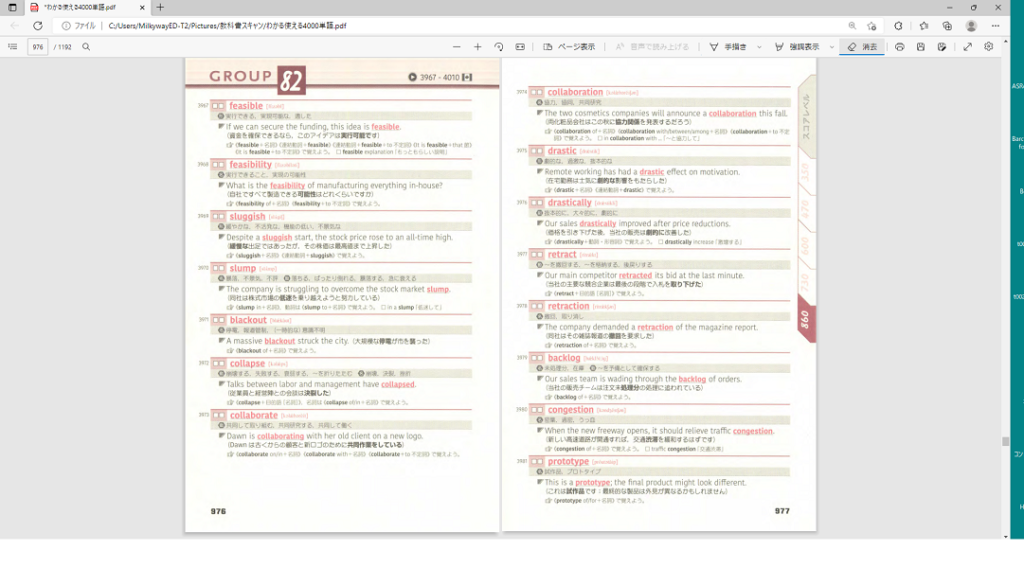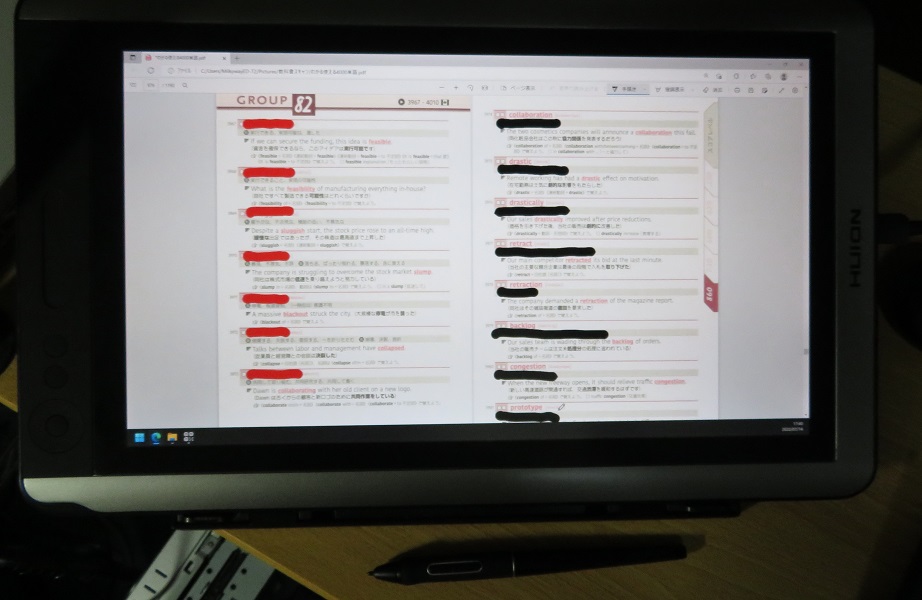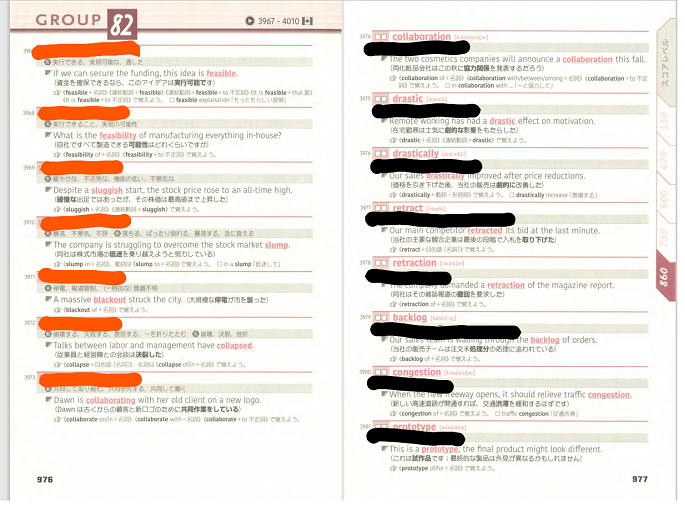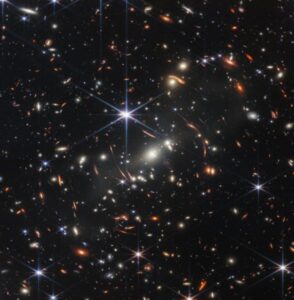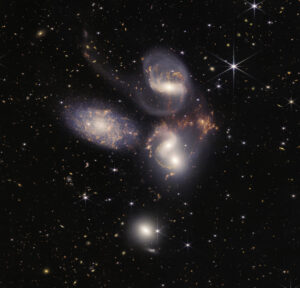TOEIC:990への路4
著作権法違反にはご注意下さい
本記事において、購入した単語帳をPDF化します。使用目的、使用方法においては著作権法に違反しますので非常に注意して下さい。
著作権法に違反しない場合
・私的利用のために、購入者のみが公開でない環境でPDF化したものを閲覧、利用する場合
著作権法に違反する場合
・他人に販売、譲渡するためにPDF化すること
・私的利用のためにPDF化したものを他人に譲渡すること
・私的利用のためにPDF化したものを、公衆がアクセスできる環境に公開すること
今回の場合は、TOEICテストという私的な目的のために、個人が有するパソコン中でのみPDFを使用しますので、著作権法に違反しません。
Step1:英単語帳の選び方
今回この英単語帳:TOEICわかる・使える4000単語(出版社:語研)を選んだ理由は下記の理由によります。
・方針:英単語力は”数”である、つまり、英文読解には英単語の記憶数が多ければ、多い程有利である
・見開き2ページで14~16単語が一覧できる:1日で終わらすのに都合がよい、確認であれば、約15単語x4ページで約60語/日になる
・一冊にToeic Level350以上~860以上が含まれる、よくLevelごとの単語帳がありますが、3冊分が1冊で済むので、お得です
・当たり前ですが、英単語ごとに用例の記載がある
Step2:英単語帳のコピー(PDF化)
英単語帳の分割
英単語帳の厚みが55mmありますから、カッターナイフを用いて8mm程度の厚みに分割します。
英単語帳の裁断
裁断機で分割した単語帳ののり付けされた背の部分を3mm程を裁断します、専用の裁断機があります。
ページのコピー
複数送りが可能なページスキャナで裁断した描くページの両面をスキャンします、1190ページありますので、時間が掛かります。
ページのPDF化
今回はスキャンと同時に画像PDF化しています、場合によっては更にOCR(画像からの文字の検出)を利用して、テキストの埋め込みをおこないます。
左の図がPDF化された英単語帳をMS Edgeブラウザで開いた状態です。AcrobatReaderがPDFリーダとしてデフォルト設定されていることが多いですが、PDFを開くデフォルトアプリとしてはMS Edgeをお勧めします。
理由は、インターフェースが分かりやすい、翻訳機能がある、音声読み上げ機能がある、PDFへの書き込み機能があるからです。
今回の用法では、PDFへの書き込み機能が大切ですが、MS Edgeの書き込みは結構使えます。PDFへの書き込みにはDrawPDFというアプリ(私用の場合は無料)もお勧めです、かなりPDFに綺麗に書き込めます。
右の図がタブレットに表示した状態です、完全双方向オンライン家庭教師で使用するタブレットは約16インチですから、見開き2ページ全面を表示しても楽に文字を読むことができます。
Step3:PDFでの赤シートの様な使用方法
皆さんが英単語等の記憶に赤字の上に赤シートを被せることにより、赤字の部分を見えなくすることで問題を解くことをすると思います。PDF化された英単語帳でも、”レイヤー”に赤い透明色を設定することにより、実際の赤シートと同等のことが可能です。しかし、レイヤーの設定できるPDFは多くないし、また、赤シートのレイヤーのオンオフが面倒です。
今回は赤シート同等の機能を太線と消しゴムで実現しています。下の左の図で赤い太線はペンによって描かれたもので、英単語部分を見えなくしてあります。一方、黒い太線は英単語の和訳部分を見えなくしてあります。英単語や和訳が知りたい時には、消しゴムで太線をなぞれば右の図の様に下の文字が見えて、解答がわかります。
これで、英単語帳の準備は終了です。毎日、100語程度を確認すれば、40日で単語の確認完了となります。